win10系统右键菜单怎么添加粉碎文件选项
发布日期:2018-12-18 08:51 来源:www.51luobo.cn 作者: 萝卜家园系统
在使用win10系统过程中,当我们遇到一些文件总是删除不掉的时候,就会强制删除,粉碎文件就是其中一种方法,但是每次用的时候都需要打开软件才可以操作,比较麻烦,那么我们可以在右键菜单中添加粉碎文件选项,这样就方便多了,本文这就给大家介绍一下win10系统右键菜单添加粉碎文件选项的方法吧。
1、我们都希望点击右键直接就有粉碎文件的选项,用起来比较方便,但是可能你点击右键并没有这个选项;
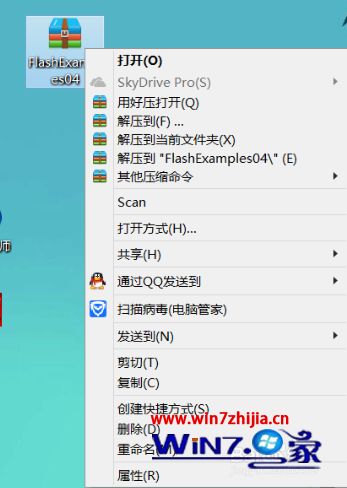
2、打开电脑管家,在工具箱里找到文件粉碎这个软件,点击下载;
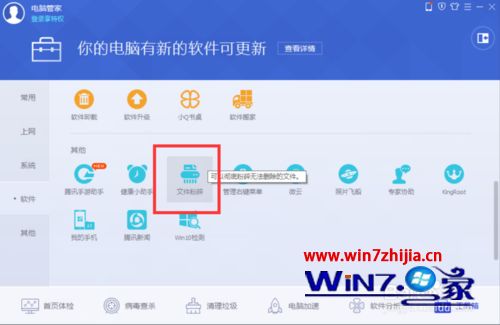
3、再点击如图所示三角符号;
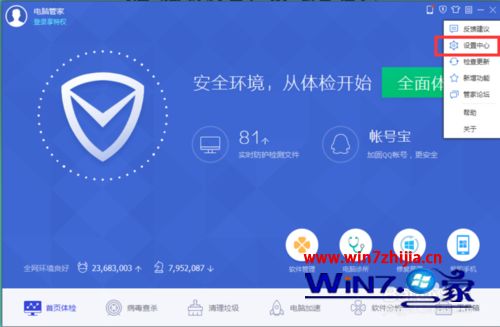
4、选择设置,进入设置面板,在常规设置中找到下图所示选项;
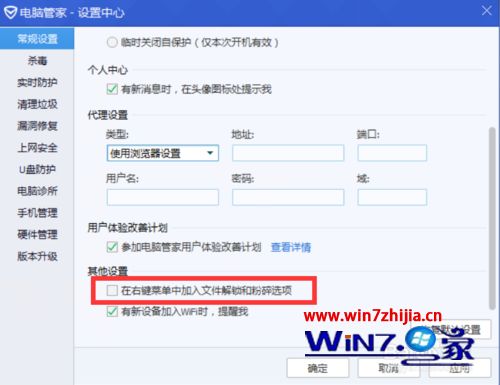
5、勾选,并点击确定;
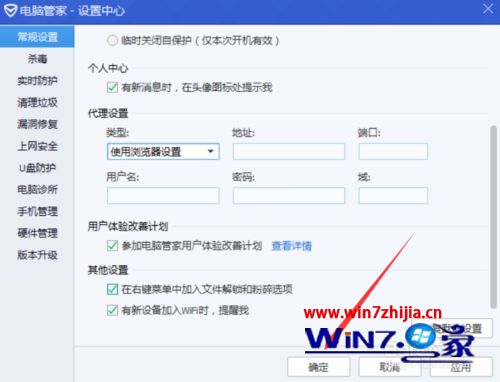
6、再次点击右键看看。
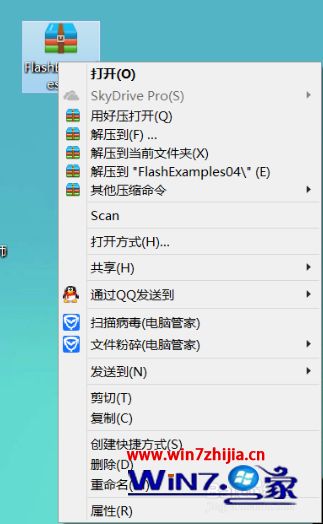
上面给大家介绍的就是关于win10系统右键菜单怎么添加粉碎文件选项的全部内容,如果你有碰到这样情况的话,可以采取上面的方法步骤来解决吧。




